Как отредактировать трудовой договор в 1с
Опубликовано: 14.05.2024
Что принципиально отличает трудовой договор от гражданско-правового? Во-первых, заключая трудовой договор, стороны руководствуются Трудовым кодексом РФ, который достаточно строго регламентирует отношения. Другое дело - Гражданский кодекс РФ, регулирующий договоры подряда, оказания услуг, авторского заказа и другие. Последний дает сторонам гораздо больше свободы выбора.
Второе отличие - права работника защищены Трудовым кодексом РФ, больше чем исполнителя Гражданским кодексом РФ - работодатель обязан обеспечить условия труда и выполнить все социальные гарантии. Кроме того стороны трудового договора находятся в отношениях субординации: начальник - подчиненный. В случае заключения гражданского договора, в отношения вступают два равных субъекта - заказчик и исполнитель, каждый из которых обязан выполнить лишь взятые на себя обязательства. Все признаки, отличающие трудовой от гражданского договора, собраны в таблице 1.
Признаки трудового и гражданского договоров
Признаки договоров
Трудовой договор
Гражданский договор
Предмет договора
Регулярная деятельность работника.
Работник должен работать по конкретной должности в соответствии со штатным расписанием, по определенной профессии, специальности и выполнять задания работодателя по мере их поступления (часть вторая ст. 57 ТК РФ)
Работа представляет собой конкретное задание, к примеру, выполнение определенной работы, поручения, оказание. Результат работы подразумевается, но может быть не всегда
Срок
Как правило, договор носит бессрочный характер. Срочные договоры могут быть заключены в исключительных случаях, они перечислены в статьях 58 и 59 Трудового кодекса РФ
Гражданско-правовой договор может быть заключен на любой срок
Исполнитель
Выполнять работу сотрудник обязан лично
Исполнитель вправе привлечь к к выполнению работ, услуг третьих лиц (ст. 313, п. 1 ст. 706, ст. 780 ГК РФ)
Оплата
Зарплата выплачивается не реже чем дважды в месяц (часть шестая ст. 136 ТК РФ). Установлен минимальный порог оплаты труда - МРОТ за полный месяц работы и выполненную норму
Исполнители получают вознаграждение в размере и в срок согласно договору
Трудовой распорядок
Работник должен соблюдать правила внутреннего трудового распорядка, в том числе режим рабочего времени (часть вторая ст. 21 ТК РФ). Исключение - дистанционные работники (ст. 312.4 ТК РФ)
Исполнители, как правило, сами определяют порядок исполнения взятых на себя обязательств обязанностей
Материальное обеспечение труда
Работодатель обязан обеспечить работника всем необходимым для выполнения трудовых обязанностей (часть вторая ст. 22 ТК РФ), выплачивать компенсацию за использование сотрудником в работе своего имущества (ст. 188 ТК РФ) и возмещать иные расходы, понесенные в интересах работодателя (ст. 164 ТК РФ)
Исполнители выполняют задание по договору за свой счет, если иное не предусмотрено договором (п. 1 ст. 704, ст. 783 ГК РФ)
Материальная ответственность сторон
Работник несет полную материальную ответственность лишь в случаях, указанных в статье 243 ТК РФ
Подрядчик несет ответственность за несохранность материала, оборудования, переданной для переработки (обработки) вещи, или иного имущества, предоставленных заказчиком (ст. 714 ГК РФ). По общему правилу, одна сторона обязаны в полном объеме возместить причиненные убытки другой стороне (ст. 393 ГК РФ)
Дисциплинарная ответственность
Виды дисциплинарных взысканий, которые работодатель вправе применить к работку, перечислены в статье 192 ТК РФ
Исполнитель и заказчик по гражданскому договору вправе закрепить в договоре взаимные санкции (штрафы, пени) за неисполнение или ненадлежащее исполнение конкретных условий договора (ст. 330 ГК РФ)
Уплата взносов
Работодатель ежемесячно отчисляет страховые взносы за сотрудника в ПФР, ФОМС и ФСС, в том числе на «травзатизм»
Заказчик обязан начислить взносы в ПФР и ФОМС, по соглашению с сотрудником заказчик может платить взносы в ФСС на «травматизм»
Оформление
Прием, увольнение, другие кадровые события отражаются, как правило, в трудовой книжке
Заказчик не оформляет подрядчику трудовые книжки
Время отдыха и другие социальные гарантии
Работник имеет право на ежегодный отпуск, выходные и т.д.
Глава VII предоставляет работникам право на разного рода гарантии и компенсации
Гарантии, установленные ТК РФ, на исполнителя не распространяются
Служебные командировки
В договор может быть внесена запись о поездке исполнителя в другой город и порядке ее оплаты. Такая поездка не является командировкой
Иногда стороны предпочитают заключить гражданский договор, вопреки тому, что на деле вступают в трудовые отношения. К примеру, работодатель хочет сэкономить на страховых взносах в ФСС, в т. ч. «на травматизм», а в планы работника не входит подчинение трудовой дисциплине. Но, подобное самовольство противоречит законодательству. Заключать гражданско-правовой договор, фактически регулирующий трудовые отношения, не позволяет статья 15 Трудового кодекса РФ. Гражданский договор допустим лишь в случаях, когда существующие между сторонами отношения действительно являются гражданско-правовыми. Гражданский договор, за которым фактически скрываются трудовые отношения, могут переквалифицировать в трудовой договор суд по заявлению работника или трудинспекция. А это чревато для работодателя штрафами по статье 5.27 Трудового кодекса РФ: от десяти до двадцати тысяч рублей на должностное лицо; на предпринимателя - от пяти до десяти тысяч рублей; на организацию - от пятидесяти до ста тысяч рублей.
Кстати, если у суда при рассмотрении подобного спора возникнут сомнения, то они будут толковаться в пользу наличия трудовых отношений. Причем гражданско-правовой договор, заключенный изначально, но впоследствии признанный трудовым, будет считаться таковым с первого дня работы по гражданско-правовому договору.
Оформление договоров в программе «1С:Зарплата и управление персоналом»

В карточке сотрудника можно на выбор:
- Принять на работу;
- Оформить договор;
- Оформить авторский договор.
Оформление трудового договора. Выбрав пункт Принять на работу, пользователь переходит к созданию документа Прием на работу (рис.2).

Рис. 2. Оформление трудового договора
Одна из закладок документа Прием на работу -> Трудовой договор. Номер и дата трудового договора, а также условия приема на работу отражаются в печатной форме трудового договора, а также в поле Основание приказа о приеме.
Дата окончания указывается только в случае, если договор срочный. По общему правилу работодатель должен предложить сотруднику бессрочный договор. Заключить договор с определенным сроком согласно статье 58 ТК РФ можно, имея для этого достаточные основания. Так, оформить срочный договор можно, если характер работы не позволяет заключить бессрочный договор. Кроме того, ситуации, когда стороны могут установить срок окончания договора, перечислены в статье 59 ТК РФ. К примеру, ограничить срок договора можно с сотрудником, если он замещает отсутствующего человека.
Имейте в виду, если срочный трудовой договор заключен без достаточных на то оснований, суд может признать его бессрочным!
При заключении срочного трудового договора следует выбрать из списка Основание трудового договора.
Прекращается срочный договор с истечением срока его действия. Руководство обязано предупредить сотрудника об этом факте в письменной форме не менее чем за три календарных дня до увольнения. Если это требование не выполнено и сотрудник фактически продолжает работать, условие о сроке утрачивает силу и договор считается заключенным на неопределенный срок.
Поэтому дата, по которую с сотрудником заключен договор, в отличие от даты приема, не используется в расчетах, а применяется в печатных формах и при учете права сотрудника на отпуск. Факт прекращения трудового договора необходимо зарегистрировать документом Увольнение.
Используя внесенные в программу реквизиты, можно получить стандартные печатные формы: Трудовой договор и Трудовой договор при дистанционной работе. Используя настройки, пользователь может создавать печатные формы, учитывающие особенности предприятия. К примеру, можно ввести поля для согласования договора или отметки о прохождении инструктажа по охране труда.
Перейти к Приему на работу и заполнению Трудового договора можно не только из карточки сотрудника, но и создав документ Прием на работу в меню Кадры-Приемы, увольнения переводы.
Оформление договора подряда. Выбрав пункт Оформить договор, пользователь переходит к созданию документа Договор (работы, услуги) - рис. 3.

Рис. 3. Оформление договора на выполнение работ, предоставление услуг
Суммы вознаграждений по гражданским договорам облагаются страховыми взносами в фонды ПФР, ФОМС и не облагаются взносами в ФСС, за исключением взносов от несчастных случаев и профзаболеваний. Последние уплачиваются, если это прямо указано в договоре с работником.
При заключении гражданского договора в программе указывается общая сумма вознаграждения и выбирается способ оплаты:
- Однократно в конце срока;
- По актам выполненных работ;
- В конце срока с ежемесячными авансовыми платежами.
В договоре можно сразу указать счет затрат и подразделение, к которому относятся затраты на оплату работ по договору. Если выбран способ Однократно в конце срока, то в документе нужно указать и Сумму вознаграждения и Сумму вычета. При расчете зарплаты за месяц, в котором заканчивается срок действия договора, на закладке Договоры автоматически будет начислена полная сумма оплаты по договору. На закладке НДФЛ автоматически будет исчислен налог с учетом вычета, а на закладке Взносы - страховые взносы в фонды.
Если выбран пункт По актам выполненных работ, то на основании договора пользователь создает Акт приемки выполненных работ. Всякий раз, когда нужно оплатить очередной этап работы по договору в программе нужно зарегистрировать Акт приемки выполненных работ (рис. 4).

Рис. 4. Акт выполненных работ
В этом документе указывается Сумма по акту, Сумма вычета по коду 403 и Дата выплаты. Акт приемки выполненных работ имеет две печатные формы: Акт приема-передачи выполненных работ (услуг) в полном объеме и при поэтапном закрытии.
При расчете зарплаты оплата по договорам, НДФЛ и взносы будут начисляться в тех месяцах, когда введены Акты приемки.
Если выбран пункт В конце срока с ежемесячными авансовыми платежами, то в договоре становится доступен реквизит Размер платежа.
Если при вводе информации о договоре уже известны суммы документально подтверждаемых расходов, применяемых в качестве налоговых вычетов (к примеру, стоимость проезда к месту выполнения работ), то их можно сразу указать в договоре.
Но можно и ежемесячно при формировании документа Начисление заработной платы вносить сумму вычета в одноименное поле.
НДФЛ и страховые взносы рассчитывается ежемесячно в этом же документе.
Оформление договора авторского заказа. Выбрав пункт Оформить авторский договор, пользователь переходит к созданию документа Договор авторского заказа (рис. 5).

Рис. 5. Договор авторского заказа
Поведение этого документа в программе аналогично документу Договор подряда. Отличие состоит в кодах дохода для НДФЛ, кодах вычетов, и видах дохода для учета страховых взносов.

Автоматизация учета движения кадров. Кадровое делопроизводство без ошибок.
Протестируйте качество нашей работы. Первая консультация бесплатно!
Простой учет движения кадров удаленных подразделений. Сервис легко интегрируется с 1С:ЗУП
Бизнес-процессы на абсолютно любом предприятии могут потребовать изменений каких-либо условий работы сотрудников. Для решения подобной задачи в программе 1С:Зарплата и управление персоналом (ЗУП) используется документ «Кадровое перемещение».
Для создания иллюстраций используется конфигурация «Зарплата и управление персоналом КОРП», редакция 3.1, релиз 3.1.13.76.
Документ «Кадровый перевод»
Как найти документ в меню программы? Документ «Кадровый перевод» может быть открыт несколькими способами.
Способ первый, самый простой: в главном меню программы находим пункт «Все кадровые документы» или пункт «Приемы, переводы, увольнения».

Рис.1 Местонахождение документа
В обоих случаях мы попадем в перечень кадровых документов, а с помощью кнопки «Создать» можем открыть форму кадрового перемещения (либо кадрового перемещения списком, о котором будет написано немного позже).
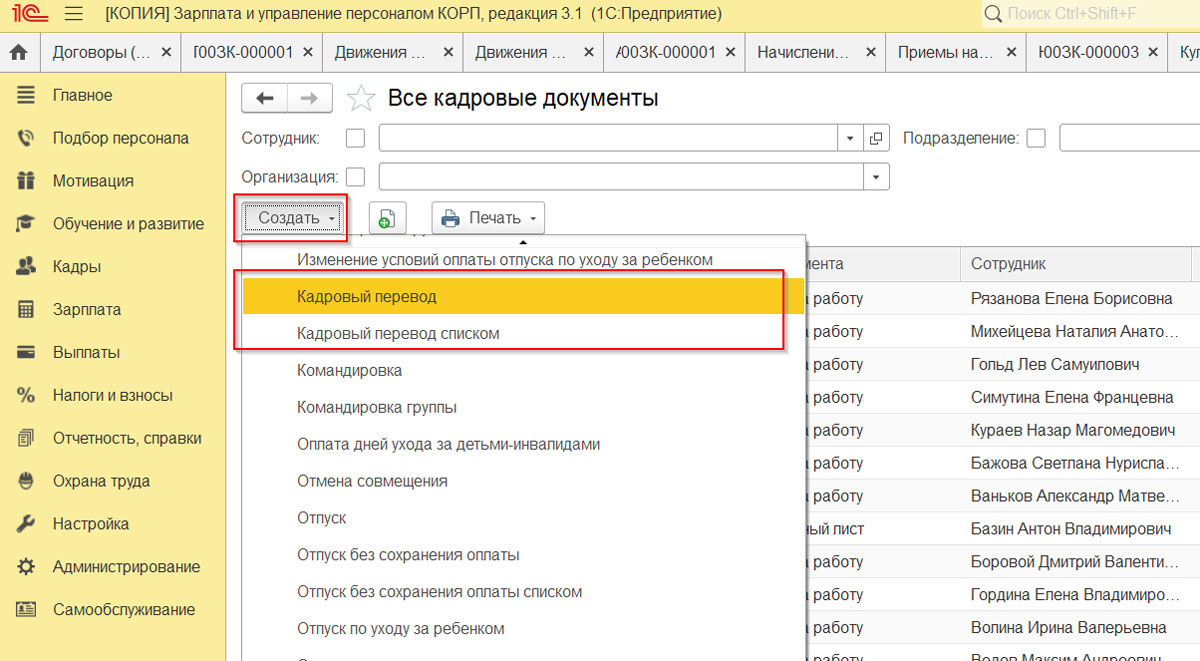
Рис.2 Кадровый перевод и перевод списком
Это наиболее распространенный способ запуска формы документа. Второй способ – вызвать форму кадрового перевода прямо из карточки сотрудника.
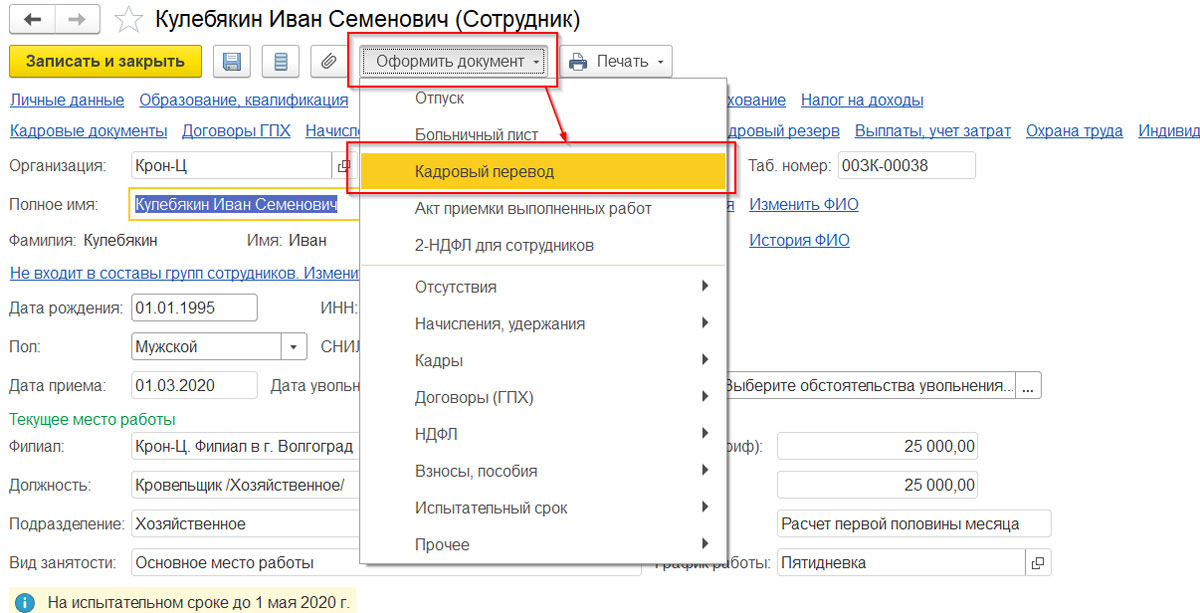
Рис.3 Оформить перевод
Способ третий, самый удобный – вывести журнал кадровых переводов в раздел «Кадры». Для этого в разделе «Кадры» необходимо вызвать и открыть «Настройку навигации», как показано на рисунке ниже.
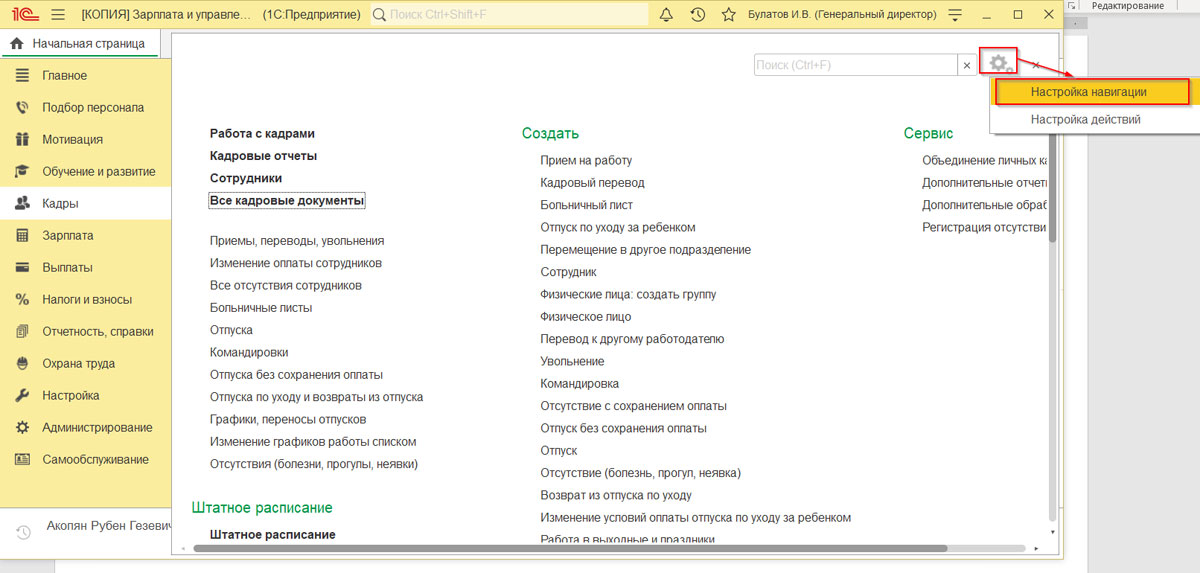
Рис.4 Настройка навигации
После этого добавьте журнал «Кадровые переводы» в «Выбранные команды».
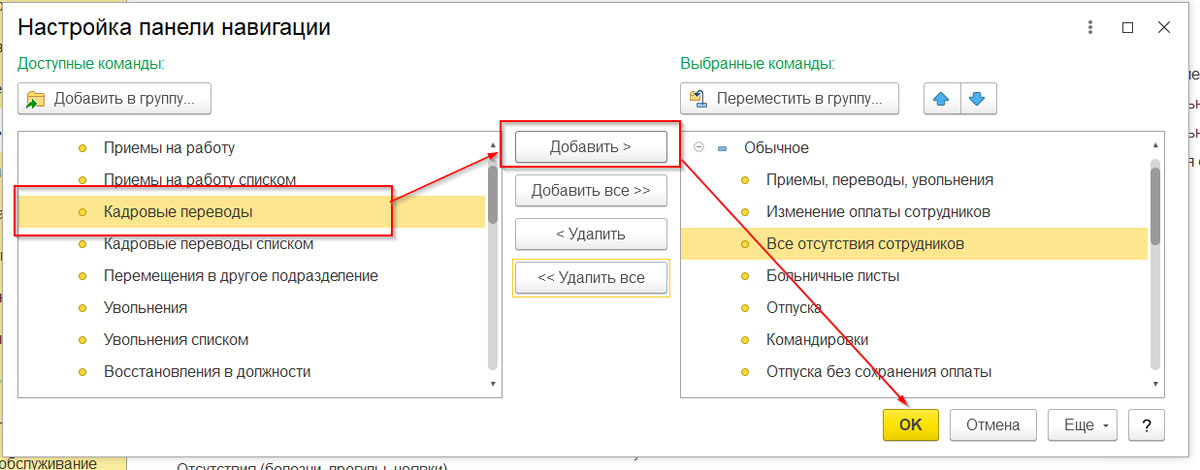
Рис.5 Настройка панели
Теперь этот раздел появился в кадровом меню.
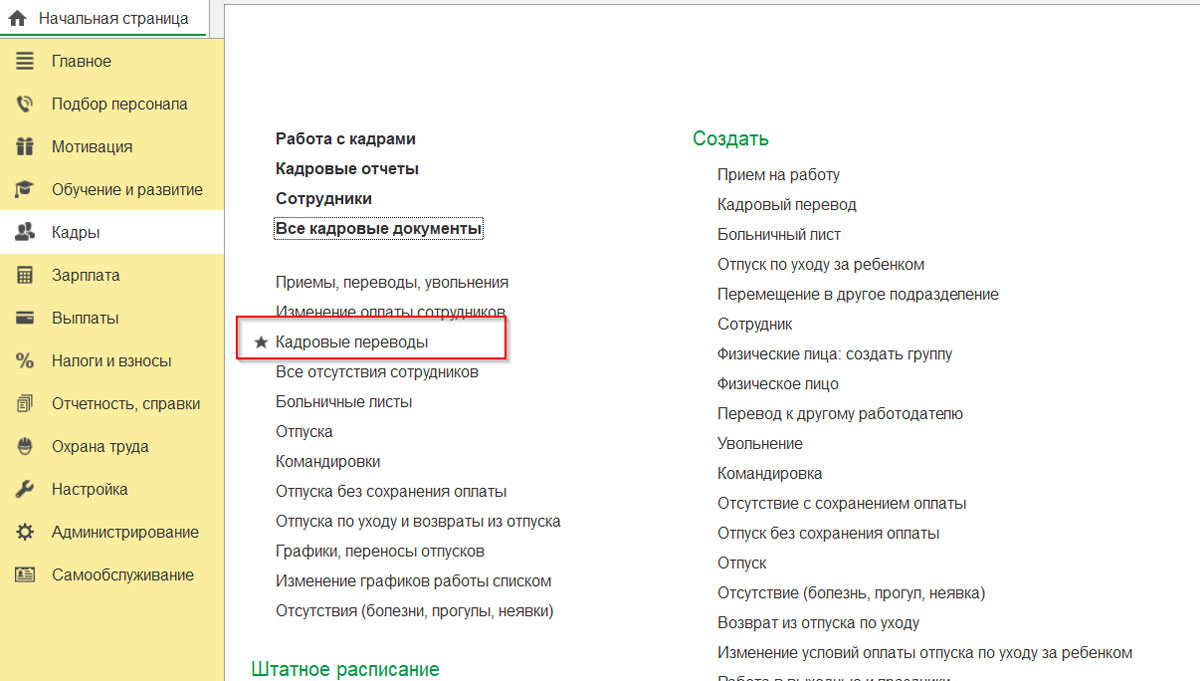
Рис.6 Кадровые переводы в тематическом меню
Теперь можно не искать кадровый перевод в общем списке документов, а сразу запускать список, где можно создавать его по кнопке «Добавить» без дополнительных действий. При проведении кадрового перевода проверяется соответствие со штатным расписанием. Программа его контролирует, даже если в настройках не стоит флажок «Контроль штатного расписания». Если же он стоит, об этом непременно появится отметка в журнале кадровых переводов.
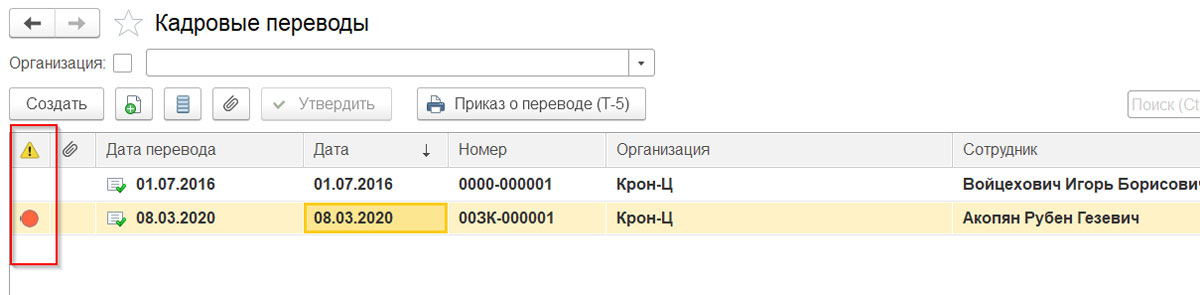
Рис.7 Отметка в журнале
Если начать выяснять, откуда эта отметка, программа выдаст подробный отчет о наличии вакансий на данной позиции штатного расписания. При этом система не станет запрещать делать проводку и принимать на эту позицию «лишнего» сотрудника, как это было в ЗУП 2.5. Ее дело – предупредить, а окончательное решение остается за пользователем. Поэтому организации, где принят жесткий контроль «штатки», зачастую просят доработать этот функционал.
Итак, откроем документ «Кадровый перевод».
Шапка документа
В шапке документа мы найдем следующие поля:
Организация. Если в программе ведется учет по нескольким организациям, то следует указать организацию, в которой числится переводимый сотрудник до перевода. При этом если сотрудник оформлен в обособленном подразделении, выделенном на отдельный баланс, то именно подразделение следует указать в качестве организации.
Если вы работаете в территориально-распределенной компании, обратите внимание на сервис «Личный кабинет кадровика» – это удобный кадровый инструмент делопроизводства и учета рабочего времени в удаленных подразделениях. Подробности уточняйте у наших специалистов.
Сотрудник – кого переводим.
Дата документа – просто дата, которая потом будет показана в печатной форме приказа, а также в качестве реквизитов приказа в личной карточке (Т-2). При этом в карточке Т-2 перевод отражается только в том случае, когда в нем выбрано изменение подразделения или должности.
Дата. Именно с этого момента (включительно) вступают в действие условия кадрового перевода
Дата, по которую переводим. В случае временного перевода устанавливается вторая дата – дата окончания, и больше никаких действий делать не нужно! Система запомнит этот факт и вернет сотрудника автоматически в его старое подразделение, если не случится еще один перевод.
Номер документа формируется при его записи автоматом, как следующий по порядку, в виде ПОПБ-000000, где ПО – префикс организации, который можно задать в ее карточке; ПБ – префикс информационной базы, который можно задать в разделе «Администрирование - Синхронизация данных».
Префиксы задаются для удобства различия документов, введенных в разных организациях или информационных базах. Если префиксы не заданы, то при формировании номера вместо них устанавливаются нули.

Рис.8 Формирование номера документа
Кроме того, по ссылке «Ввести замещение на период перевода» можно создать один из предложенных программой документов, например, «Прием на работу» для другого сотрудника.
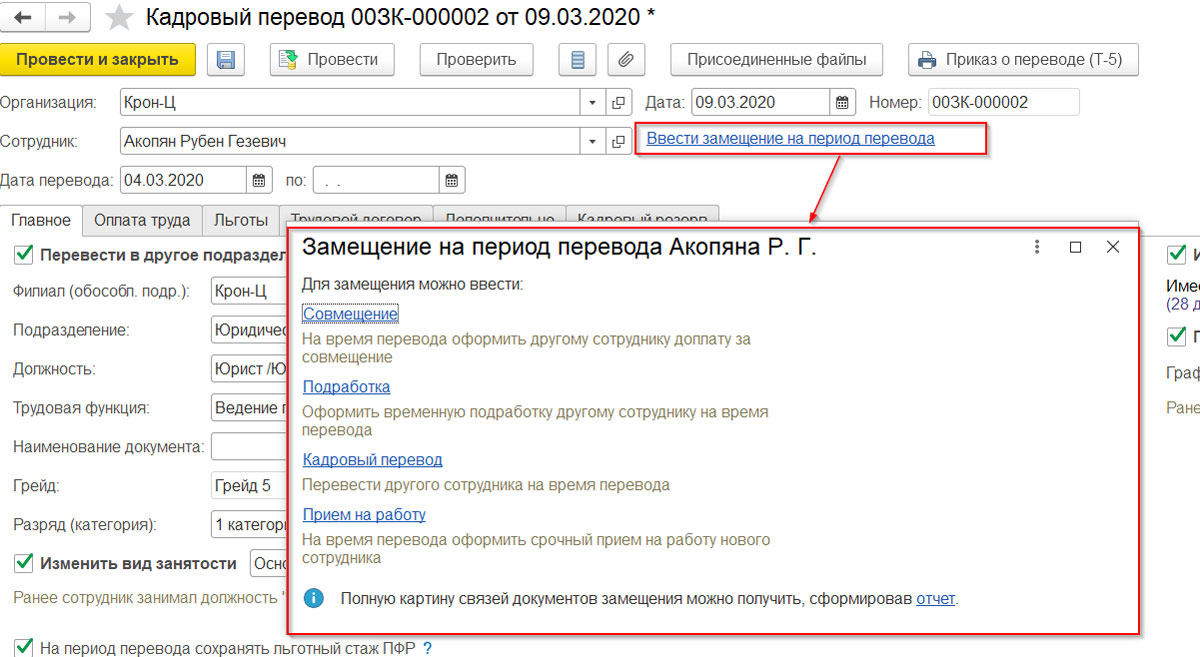
Рис.9 Ввод замещения
Подробнее с процессом приема можно познакомиться в статье «Прием на работу в 1С 8.3 ЗУП» на нашем сайте.
В документе несколько закладок.
Закладка «Главное»
На рисунке выше показаны все поля этой закладки. Очевидно, что любое поле дает возможность отобразить то или иное изменение, а именно:
В каждой организации могут применяться свои шаблоны кадровых приказов и трудового договора.
Если организации не подходит типовая печатная форма 1С:ЗУП 3, то:
- если требуется изменить состав выводимых данных, то необходимо будет прибегнуть к помощи программиста, чтобы он создал внешнюю печатную форму;
- если требуется изменить только оформление (например, добавить логотип организации или использовать свой шрифт, цвет), тогда можно внести изменения непосредственно в типовой макет в пользовательском режиме.
Пример настройки макета печатной формы приказа о приеме на работу
- дата ознакомления с приказом не выводилась;
- реквизиты трудового договора выводились курсивом.
Для этого необходимо:
- Вывести на печать Приказ о приеме Т-1 из документа Прием на работу ;
- Вверху справа нажать кнопку Еще – Изменить макет ;
- Открывается форма для редактирования печатной формы Приказа о приеме :
![]()
- Для того, чтобы изменить шрифт реквизитов трудового договора на курсив, необходимо:
- выделить строку с реквизитами трудового договора;
- на верхней панели нажать кнопку изменения шрифта на курсив:
![]()
- Чтобы удалить вывод даты ознакомления с приказом, следует выделить ячейку с выводимой датой и очистить ее. Выделим ячейки, где был вывод даты ознакомления и нажмем кнопку с выводом нижней границы:
![]()
В итоге макет приказа будет выглядеть следующим образом:

При выводе Приказа о приеме Т-1 на печать он будет выглядеть следующим образом:

Как вернуть типовой макет печатной формы после настройки
Если после исправления макета потребуется вернуться к типовому варианту, то для этого необходимо выполнить следующие шаги.
- В печатной форме документа справа вверху следует нажать кнопку Еще – Перейти к макетам печатной формы :
![]()
- В открывшейся форме Макеты печатных форм необходимо найти макет Приказа о приеме (Т-1) , набрав его название в поле поиска:
![]()
Возле макета, в который внесены изменения, будет значок в виде зеленого карандаша:![]()
- Для того, чтобы вернуться к типовому макету, следует выделить нужный макет и нажать кнопку со стрелкой, указывающей вправо:
![]()
Если требуется вообще удалить сделанные изменения, то необходимо нажать кнопку с красным крестиком:
Добавление логотипа в макет печатной формы
Для добавления своего логотипа в макет печатной формы необходимо:
- В макете печатной формы встать на ячейку, в которой будет размещаться логотип.
- Нажать Главное меню – Таблица – Рисунки – Картинка :
![]()
- В открывшейся форме Выбор картинки следует нажать кнопку Выбрать из файла и указать путь к картинке на компьютере:
![]()
- Чтобы убрать границу вокруг картинки, необходимо ее выделить, нажать правой клавишей мыши и выбрать пункт Свойства . В форме свойств найдите пункт Стиль линии и измените значение на Нет линии :
![]()
Помогла статья?
Получите еще секретный бонус и полный доступ к справочной системе БухЭксперт8 на 14 дней бесплатно
Похожие публикации
-
Подскажите, пожалуйста, как в 1С Зуп госучреждения в макете печатной.Добрый день! 1С Предприятие (ЗУП, редакция 3.1 (3.1.14.154)) При печати.Добрый день, версия программы КОРП 3.14.237. Создали форму произвольной справки.Добрый день, КОРП 3.14.265. Как настроить справку о доходах. Переписка.
Карточка публикации
(3 оценок, среднее: 3,67 из 5)
Добавить комментарий Отменить ответ
Для отправки комментария вам необходимо авторизоваться.
Вы можете задать еще вопросов
Доступ к форме "Задать вопрос" возможен только при оформлении полной подписки на БухЭксперт8.
Оформить заявку от имени Юр. или Физ. лица вы можете здесь >>
Нажимая кнопку "Задать вопрос", я соглашаюсь с
регламентом БухЭксперт8.ру >>
Выпущена внешняя обработка для заполнения трудовых функций в позициях штатного расписания (для СЗВ-ТД с 01.07.2021 г.)
Как в ЗУП 3 учесть, что часть сотрудников организации в нерабочие дни мая 2021 года работает, а часть – нет
Настройки в 1С ЗУП 3 для нерабочих дней в мае 2021 года
Спасибо! Познавательно, четко сформулирован вопрос и показаны действия по решению различных ситуаций.
Рассмотрим порядок регистрации приема сотрудника на работу в 1С, как распечатать приказ о приеме на работу и трудовой договор. Для иллюстрации регистрации приема на работу сотрудника в программе 1С 8.3 возьмем конфигурацию ЗУП редакции 3.1.
Для оформления найма сотрудника составляются необходимые первичные кадровые документы:
- Трудовой договор;
- Приказ (распоряжение) о приеме работника на работу по форме № Т-1.
Заполнение данных при приеме нового сотрудника в 1С 8.3 ЗУП 3.1
Прием сотрудника на работу в 1С 8.3 ЗУП 3.1 необходимо начать с создания новой формы в справочнике Сотрудники:

В документе необходимо ввести ФИО сотрудника, дату рождения, ИНН, СНИЛС:

Если данное физ.лицо уже работало в организации, то программа предложит заполнить данные о физ.лице:

Далее переходим на гиперссылку Личные данные и заполняем данные из документа, идентифицирующего личность: адрес проживания, контактные телефоны. Не забываем о правильности заполнения серии и номера паспортных данных:

Более подробно о заполнении карточки сотрудника в 1С ЗУП 8.3 смотрите в нашем видео уроке:
Как распечатать приказ о приеме на работу в 1С 8.3 ЗУП 3.1
С помощью функции Оформить документ оформляется кадровое распоряжение (приказ) о приёме на работу:

Необходимо указать дату приказа, а номер приказа программа 1С ЗУП 3.1 заполняет автоматически. Указываем в какое подразделение, на какую должность принимается работник:

Обращаем внимание на заполнение стажа, чтобы в дальнейшем верно рассчитывать пособия:

Открываем вкладку Оплата труда и проверяем правильность данных по оплате труда, выбираем способ расчета аванса:

После заполнения всех данных работника, выводим на печать распоряжение (приказ) о приеме на работу:

Распечатываем приказ о приеме:

Печать трудового договора в 1С
В документе Прием на работу переходим на вкладку Трудовой договор, где необходимо ввести номер трудового договора и дату (число, месяц и год) этого документа. При заполнении печатной формы программа 1С ЗУП 3.1 автоматически заполняет условия приема. Однако, данное поле можно заполнить и вручную:

Через меню Печать можно вывести форму трудового договора:

Распечатываем трудовой договор:

Данный трудовой договор является типовой формой, которую можно доработать в макете печатной формы или же подключить свою внешнюю печатную форму трудового договора.
Как отредактировать кадровый приказ перед печатью в 1С ЗУП 8 смотрите в нашем видео:
Как правильно вести кадровый учет Вы можете посмотреть на сайте ПРОФБУХ8 и изучив наши бесплатные статьи и материалы по конфигурациям 1С 8.3 (8.2) ЗУП 3.1 и ЗУП 2.5.
Также рекомендуем посмотреть наш семинар по учету иностранных сотрудников. Законодательство об иностранной рабочей силе поменялось кардинально в 2015 году. Изменения коснулись всех групп иностранных граждан, но основная категория изменений касается безвизовых иностранцев. Подробнее смотрите далее:
Чтобы принять сотрудника на работу в Бухгалтерии предприятия 3.0 данный сотрудник должен быть добавлен в справочник физические лица и сотрудники. Добавим сотрудника в справочник физические лица заходим в раздел зарплата и кадры далее справочники и настойки пункт физические лица.

Нажимаем по кнопке создать, откроется окно в котором заполняем данные по физическому лицу. После заполнения сохраняем карточку по кнопке записать и закрыть.


Затем для добавления сотрудника в справочник сотрудники переходим в раздел зарплата и кадры далее кадры пункт сотрудники.

Нажимаем создать в открывшемся окне заполняем ФИО сотрудника и записываем карточку по кнопке записать. Так как мы ранее создали сотрудника в справочнике физические лица при записи карточки сотрудника выйдет окно, что данный человек уже существует в базе. Выбираем да, это тот, кто мне нужен и информация по сотруднику подтянутся автоматически из справочника физические лица.

Физическое лицо можно не создавать отдельно, при создании сотрудника в справочнике сотрудники программа автоматически создает карточку физического лица. Если находится человек с похожим именем, то выйдет окно выбрать существующего или создать нового. При приеме сотрудника по совместительству, либо у него повторный прием (увольнялся ранее) в справочнике физические лица новую карточку никогда не создаем там сотрудник должен быть только один. А в справочнике сотрудники при каждом приеме нужно создавать новую карточку.
Если у сотрудника есть вычеты, либо условия страхования отличаются от тех, которые программа ставит по умолчанию, то изменить данные нужно в карточке сотрудника в пунктах налог на доходы и условия страхования пройдя по ссылкам в нижней части карточки сотрудника.


Сотруднику можно назначить отдельный способ отражения в учете не такой, как для всей организации. Для этого нужно в карточке сотрудника кликнуть по ссылке в пункте учет расходов.

Приема на работу создаем из карточки сотрудника по ссылке принять на работу, либо по кнопке оформить документ и выбираем прием на работу.

Если данных пунктов нет, тогда нужно зайти в раздел главное далее настройки пункт функциональность.

В открывшемся окне переходим на вкладку сотрудники и ставим галку «Кадровые документы». Если кадровые документы вести не будете, тогда данные о приеме указать в карточке сотрудника. Без включенной настройки кадровых документов отчеты СЗВ-ТД и СТД-Р заполняться автоматически не будут.

После открытия документа приема на работу выбираем сотрудника и заполняем кадровые данные. Если ведутся электронные трудовые книжки, то для отражения приема в отчете СЗВ-ТД и СТД-Р нужно поставить галку «Отразить в трудовой книжке». После того как данные внесены проводим документ. Из приема на работу есть возможность распечатать приказ о приеме и трудовой договор нажав по кнопке печать.

Так же прием на работу можно создать из раздела зарплата и кадры далее кадры пункт кадровые документы и создать документ прием на работу.

После проведения документа прием на работу нужно вернуться в карточку сотрудника. Пункт выплата зарплаты станет активным для редактирования, где мы можем указать необходимый способ выплаты.

Консультацию для Вас составила специалист нашей Линии консультаций.
Закажите тестовую консультацию по Вашей программе у нас по телефону: +7(343) 288-75-45.
*Для оказания консультации необходимо сообщить ИНН вашей организации, регистрационный номер вашей программы ( для программ 1С:Предприятие версии ПРОФ необходим активный договор 1С:ИТС ПРОФ)
Читайте также:











